Debian/Ubuntu/Arch Linux/OpenSUSE安装 Kodi 家庭影院软件
Kodi 是一个免费开源的多媒体播放器,原名叫做XBMC(Xbox Media Center)。Kodi可以在Linux,OS X,FreeBSD,Windows,Android和Apple TV上安装运行。最新的稳定版本是Kodi 16.0 Jarvis。用户可以在10英尺距离内用遥控器向Kodi发送控制信号。 你可以用Kodi来观看实时电视节目,电视连续剧,电影或者用Kodi来搭建一个家庭影院。这篇教程介绍如何在Debian, Ubuntu, Arch Linux, OpenSUSE安装Kodi。 Debian 8安装Kodi 编辑/etc/apt/sources.list文件。 sudo nano /etc/apt/sources.list 在文件末尾添加下面一行文字,这表示启用jessie-backports软件库。...
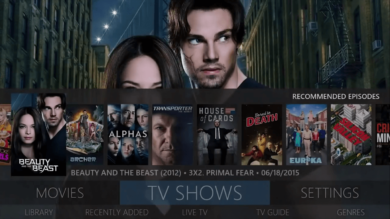
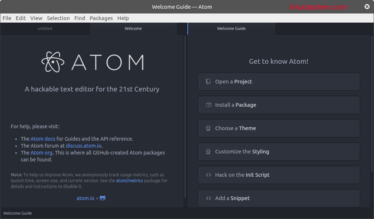
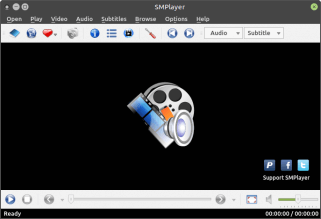
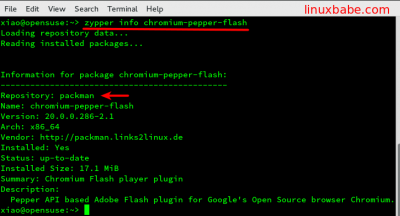
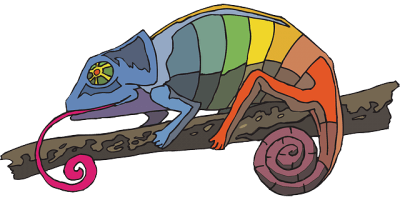

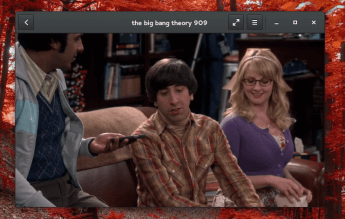
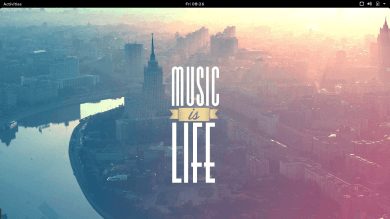












近期评论